Kako isprazniti popis za automatsko dovršavanje u programu Outlook 2013
Popis za automatsko dovršavanje u programu Outlook 2013 prikazuje se prijedlog adresa e-pošte dok tipkate u polje Za ili CC na vrhu prozora. Mnogi se uveliko oslanjaju na ovu značajku za pohranjivanje svojih često korištenih adresa e-pošte, no važno je napomenuti da se ona razlikuje od popisa kontakata. Dakle, ako ste pogreškom poslali poruku e-pošte na pogrešnu adresu ili ako netko promijeni svoju adresu e-pošte, onda bi podaci za bilo koji od tih ljudi mogli biti netočni u Automatskom dovršavanju. Srećom ovaj popis u programu Outlook 2013 možete isprazniti slijedeći korake navedene u nastavku.
Roku čini nekoliko uređaja koji su vrlo korisni ljudima koji vole gledati filmove na Netflixu, Hulu Plusu, HBO Go-u, Amazon Prime ili nekom od mnogih drugih usluga za streaming video sadržaja. Roku 1 je jedan od njihovih najboljih modela i nosi nisku cijenu. Kliknite ovdje ako razmišljate o postavljanju set-top okvira za streaming videa.
Izbrišite popis prijedloga e-pošte koji se pojavljuju dok unosim adrese u programu Outlook 2013
Važno je napomenuti da puno adresa e-pošte na vašem popisu za automatsko dovršavanje možda nije u vašim kontaktima. Dok nekome pošaljete e-poštu u programu Outlook 2013, ta će se adresa vjerojatno dodati na popis za automatsko dovršavanje, ali morat ćete je dodati i na popis kontakata, jer su to dvije odvojene stvari. Dakle, ako na popisu kontakata nemate mnogo važnih kontakata i ne znate napamet njihove adrese e-pošte, možda ćete imati problema pokušati im poslati poruke nakon što ispraznite popis Automatsko dovršavanje.
1. korak: pokretanje programa Outlook 2013.
Korak 2: Kliknite karticu Datoteka u gornjem lijevom kutu prozora.

Korak 3: Kliknite Opcije na dnu stupca na lijevoj strani prozora.
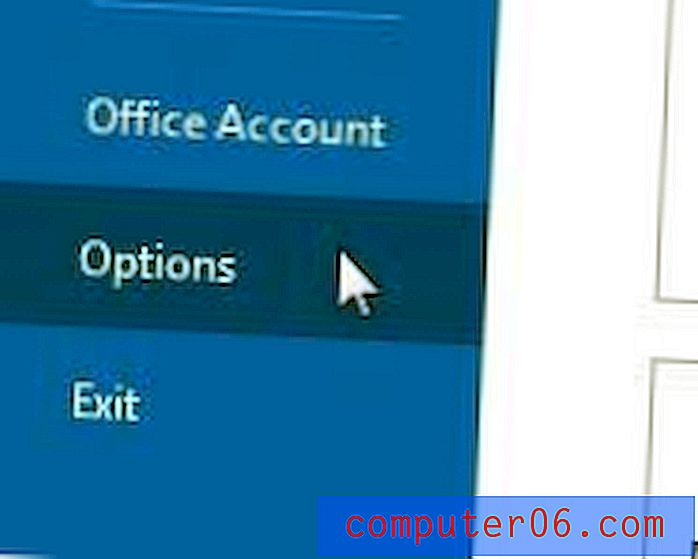
Korak 4: Kliknite Mail u stupcu s lijeve strane prozora Outlook Options .
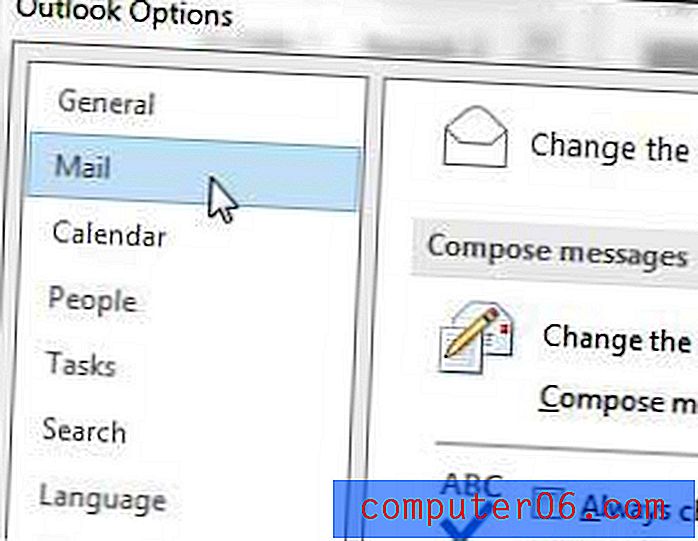
Korak 5: Pomaknite se do odjeljka Slanje poruka u prozoru, a zatim kliknite gumb Isprazni automatski dovršetak popisa .
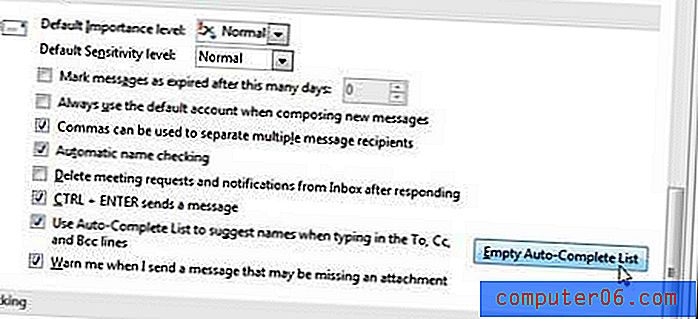
Korak 6: Kliknite gumb Da kako biste potvrdili da želite isprazniti ovaj popis.

Korak 6: Kliknite gumb U redu na dnu prozora da biste zatvorili prozor i vratili se u Outlook.
Je li Outlook malo spor na vašem računalu? Pogledajte ovaj popis popularnih i najprodavanijih računala da biste pronašli pristupačnu opciju.
Je li Outlook 2013 ne provjerava nove poruke dovoljno često? Kliknite ovdje kako biste saznali kako povećati frekvenciju slanja / primanja.



